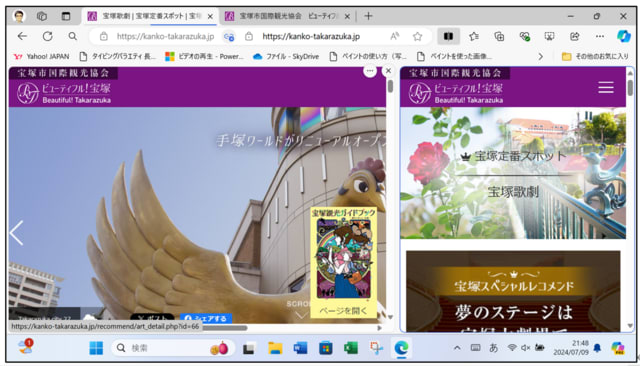
Microsoft Edgeで画面分割が左右にも上下にも分割もできます。
今まではサイトを次々と表示するザッピング好きな人にはタブばかりが増えていましたが画面分割を使いこなせば便利な機能のようです。
タブと合わせて使えば画面を効率的に使えますね。それぞれの画面を閉じたり左右の画面を入れ替えることもできます。
Edge で画面を分割するには
1. アドレスバーの横にある「分割ウィンドウ」アイコンを押します。
2. 現在のタブが左側配置されサイトのリンクを右側の画面にドラッグドロップします。
3. 次々にドラッグするとタブを増やさずにサイトが表示されます。
4. 分割画面のサイズを変更はウィンドウの境界線をドラッグします。
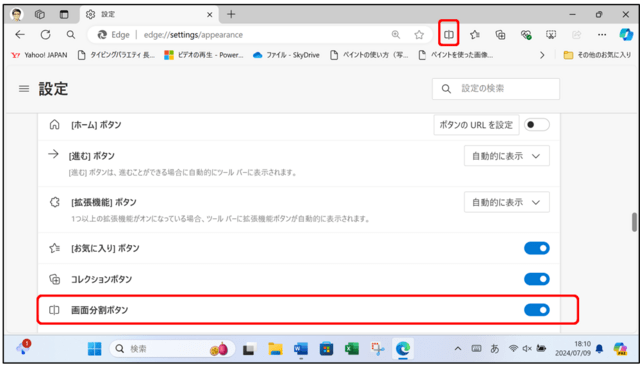
Microsoft Edgeで画面を分割アイコンが表示されない場合はEdgeの右上にある設定(…)をクリックし「外観」の「画面分割ボタ」ンをオンにします。
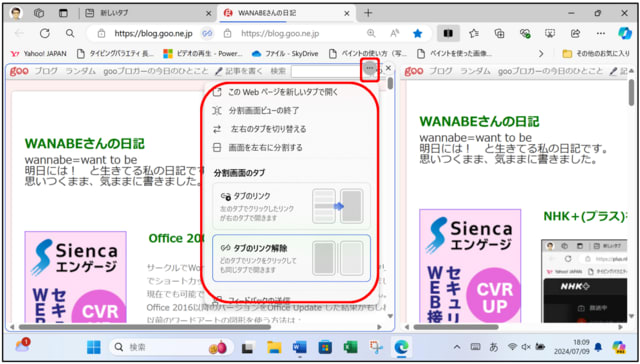
画面右上にある(…)をクリックしましょう。
そうすると各種メニューが表示されるので、希望のものを選んでください。
「画面を左右に分割する」ボタンを押すと画面を上下に分割されました。



















